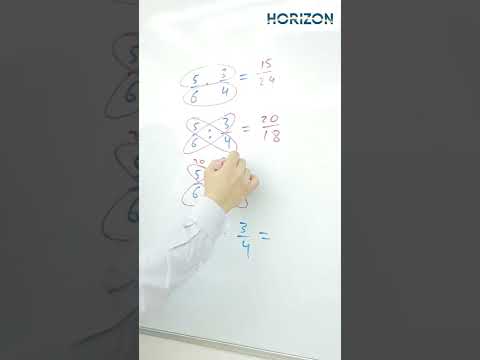Bu wikiHow sizga ish stoli internet -brauzeri yordamida videoni kompyuterdan yangi tvitga yuklash va biriktirishni o'rgatadi.
Qadamlar

Qadam 1. Internet -brauzeringizda Twitter -ni oching
Manzil satriga twitter.com kiriting va klaviaturada ↵ Enter yoki ⏎ Return ni bosing.
Agar siz avtomatik kirmagan bo'lsangiz, tugmasini bosing Kirish yuqori o'ng burchakdagi tugmachani bosing va foydalanuvchi nomi, elektron pochta, telefon yoki parol bilan kiring.

Qadam 2. Uy tugmasini bosing
Bu parametr ekranning yuqori chap burchagidagi kichkina uy belgisiga o'xshaydi. Bu sizning uy tasmasini ochadi.

Qadam 3. Bosh sahifa tasmasi yuqori qismida nima bo'layotganini bosing
Bu boshqa foydalanuvchilarning so'nggi tvitlari ro'yxati ustidagi matnli maydon. Bu erda siz yangi tvit yozishingiz mumkin.

Qadam 4. tasvir belgisini bosing
Bu tugma yangi Tweet maydonining chap pastki burchagidagi kvadrat ikonkada joylashgan landshaft tasviriga o'xshaydi. U yangi dialog oynasini ochadi va kompyuterdan rasm yoki videoni tanlash imkonini beradi.

Qadam 5. yuklamoqchi bo'lgan videoni tanlang
Fayllaringizdagi videoni toping va ustiga bosing.

Qadam 6. Yuklash oynasida Ochish -ni bosing
Bu tanlangan video faylni yuklaydi va uni yangi qalqib chiquvchi oynada qirqish imkonini beradi.

Qadam 7. Sizning video yuklashni qirqing
"Trim" qalqib chiquvchi oynasida yuklangan videoning qaysi qismlarini yangi tvitingizga qo'shishni tanlashingiz mumkin.
- Agar siz videoning boshini yoki oxirini kesmoqchi bo'lsangiz, ko'k slayderning chap va o'ng uchlarini bosing va tortib o'tkazing.
- Agar siz videoning boshqa qismini tanlamoqchi bo'lsangiz, ko'k slayderning o'rta qismini bosing va chapga yoki o'ngga suring.

Qadam 8. Bajarildi tugmasini bosing
Bu sizning kesilgan videongizni yangi tvitingizga qo'shib qo'yadi.

Qadam 9. Tweet tugmasini bosing
Bu sizning yangi tvitingizni profilingizga joylashtiradi.